PDFは、別名「電子文書」と言われ、OSを問わずファイルを元のまま開けます。ファイルサイズも小さくて、扱いやすいメリットがあるため、データの受け渡しや印刷などに幅広く使われています。更に、セキュリティに関しては、PDFファイルを保護するパスワードを設定できます。個人情報に関する文書、または会社の決算書や企画書などの機密文書をメールで送信する際に、情報が漏れることを心配する方はパスワードを設定すれば、特定の人だけがPDFファイルを閲覧できるようになります。
PDFにパスワード鍵をかける方法は色々あります。WordやAdobe Acrobatなどのソフトでパスワードを設定できるが、バージョンによって、操作が異なる場合があります。少し分かりにくいとは思いませんか。ここでは、最も簡単な方法を紹介します。
一、「PDF変換」でパスワード保護されたPDFを作成する
二、Macの「プレビュー」でPDFにセキュリティを設定する
一、「PDF変換」でパスワード保護されたPDFを作成する
場合によって、保護したい資料はPDFファイルに限らないですね。PDF形式以外のファイルからパスワード付きのPDFを作成する場合、様々なフォーマットに対応する「PDF変換」を使うのは一番おすすめです。次の手順に従い、やってみましょう。
Windows Version DownloadMac Version Download
1.まずはインストールした「PDF変換」ソフトを起動して、左上の「PDF変換」ボタンをタップします。
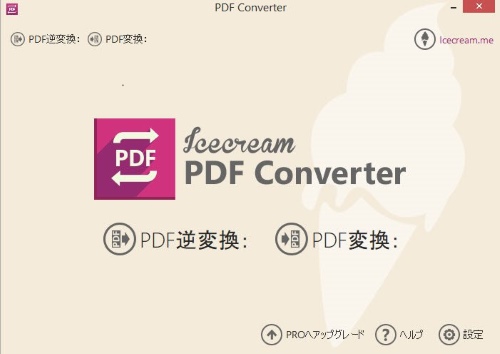
2.そして、「ファイルの追加」画面でプラスボタンを押してからファイルを選択し、あるいは矩形エリアにドラッグします。サポートされているファイル形式は追加エリアの下部に並べていますので、ご参照ください。
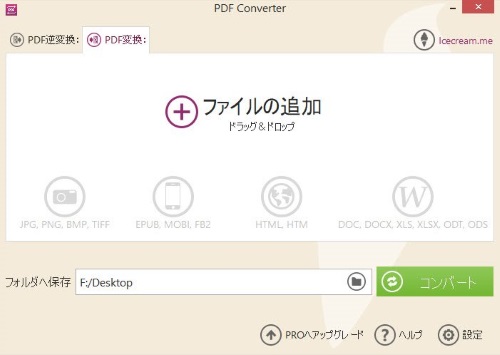
3.リストされたファイルを別々にパスワードを付きたいなら、個々の設定ボタンをクリックして、「出力PDFの設定」画面でパスワードを入力してください。
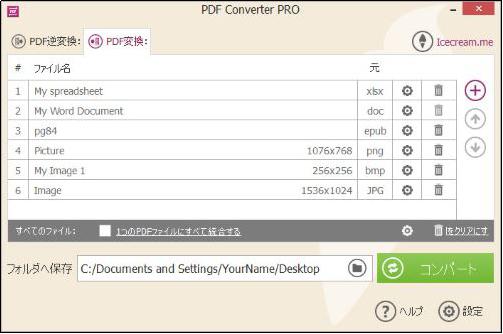
パスワードの設定が完成したら、「ファイル設定の保存」を押し、「閉じる」ボタンで「PDF変換」画面に戻ります。
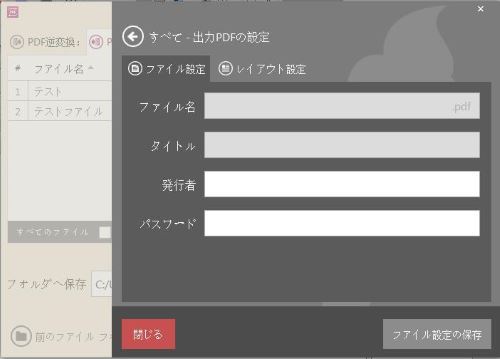
4.最後に保存先を決めて、「コンバート」をクリックします。
Windows Version DownloadMac Version Download
複数のファイルを統合する時の活用法
そのほか、「一つのPDFファイルにすべて統合する」を選択して、横にある歯車ボタンでパスワードを設定すれば、複数のファイルから一つのパスワードロックされたPDFファイルを作成することもできます。設定画面の操作方法は、個々の設定と同じやり方でできます。
二、Macの「プレビュー」でPDFにセキュリティを設定する
Macユーザーなら、パソコンにプリインストールされている「プレビュー」アプリを利用すると、PDFにパスワードを付きてセキュリティを高めることができます。
PDFファイルを「プレビュー」アプリで開き、一番目のタブ「ファイル」から「書き出す」をクリックします。
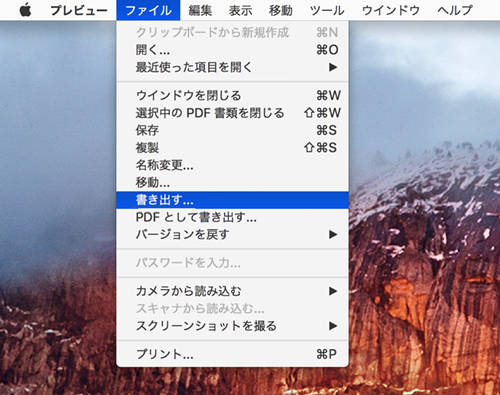
書き出すの設定に関する画面が次のように表示されます。ここで「暗号化」にチェックを入れ、「パスワード」と「確認」に同じパスワードを入力してください。「保存」ボタンをタップすることで、PDFファイルにロックをかけます。
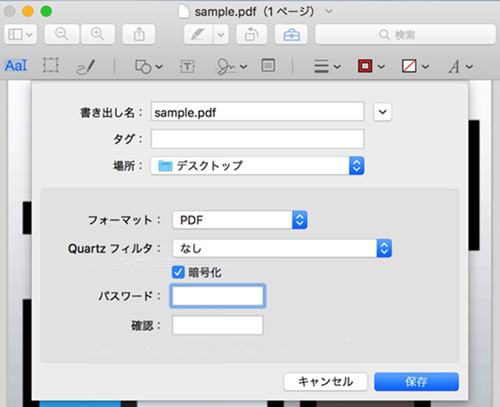
この二つの方法を覚えておくと、PDFファイルだけでなく、ほかの形式のファイルをパスワードで保護することが可能です。「PDF変換」ソフトはパスワード設定を除いて、異なるファイルからPDFへの変換、PDFの分割など便利な機能を備えているので、文書処理の多い方に推奨します。
 オンラインPDF圧縮
オンラインPDF圧縮 オンラインPDF圧縮
オンラインPDF圧縮


